进阶技巧4:公式编辑器
发布时间: 2021-10-15
知犀思维导图支持插入公式/特殊符号的功能,在节点中输入公式/特殊符号对应的 LaTex 命令即可实时转化为公式/特殊符号。本文将介绍公式编辑器的使用方法以及一些常用的 LaTex 数学符号命令,来帮助您快速上手公式编辑器的功能。
知犀公式编辑器支持插入数学公式、特殊符号、化学方程式、物理公式等,您可在『常用 LaTex 字符与公式速查』中点击查看支持的详细命令。
一、输入公式
方法一
选中主题 — 点击『更多』— 选择『公式』— 输入语法 — 点击『完成』即可完成插入,公式默认插入的位置在主题文本后;
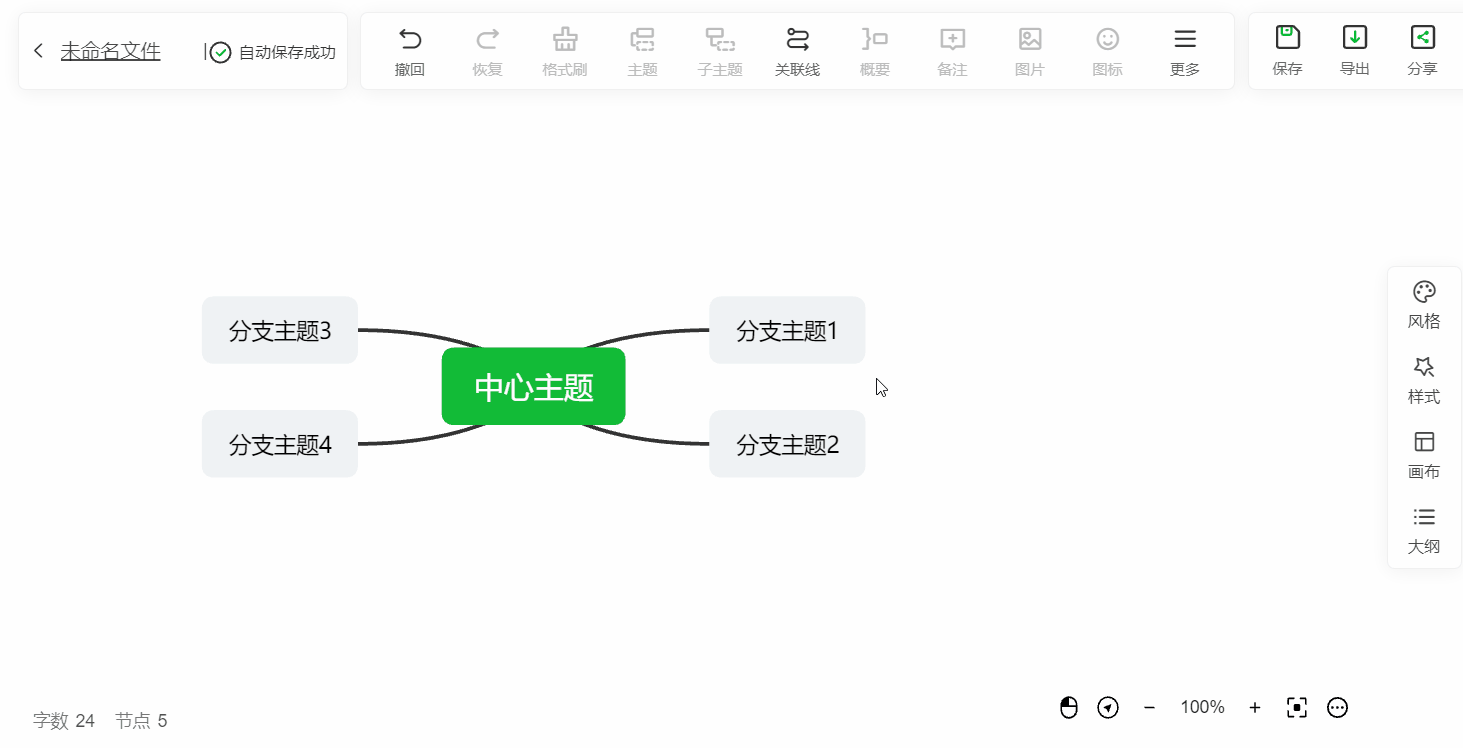
方法二
选中主题 — 定位光标 — 点击『更多』— 选择『公式』— 输入语法 — 点击『完成』即可完成插入,公式默认插入的位置在光标后;

备注:点击插入公式后,如不主动关闭公式输入框,可支持选中其他主题继续进行插入
二、删除公式
进入编辑状态,使用光标删除公式
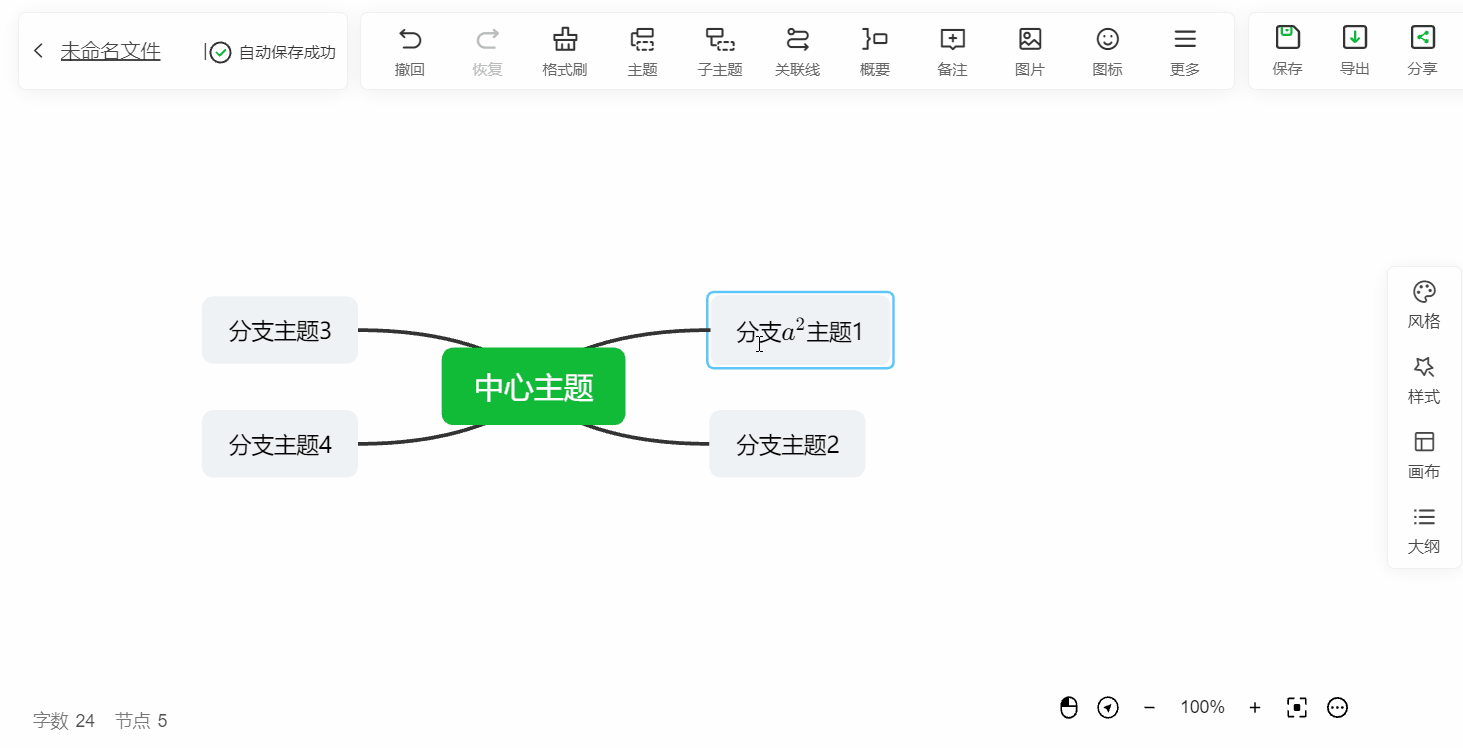
三、修改公式
删除公式重新插入
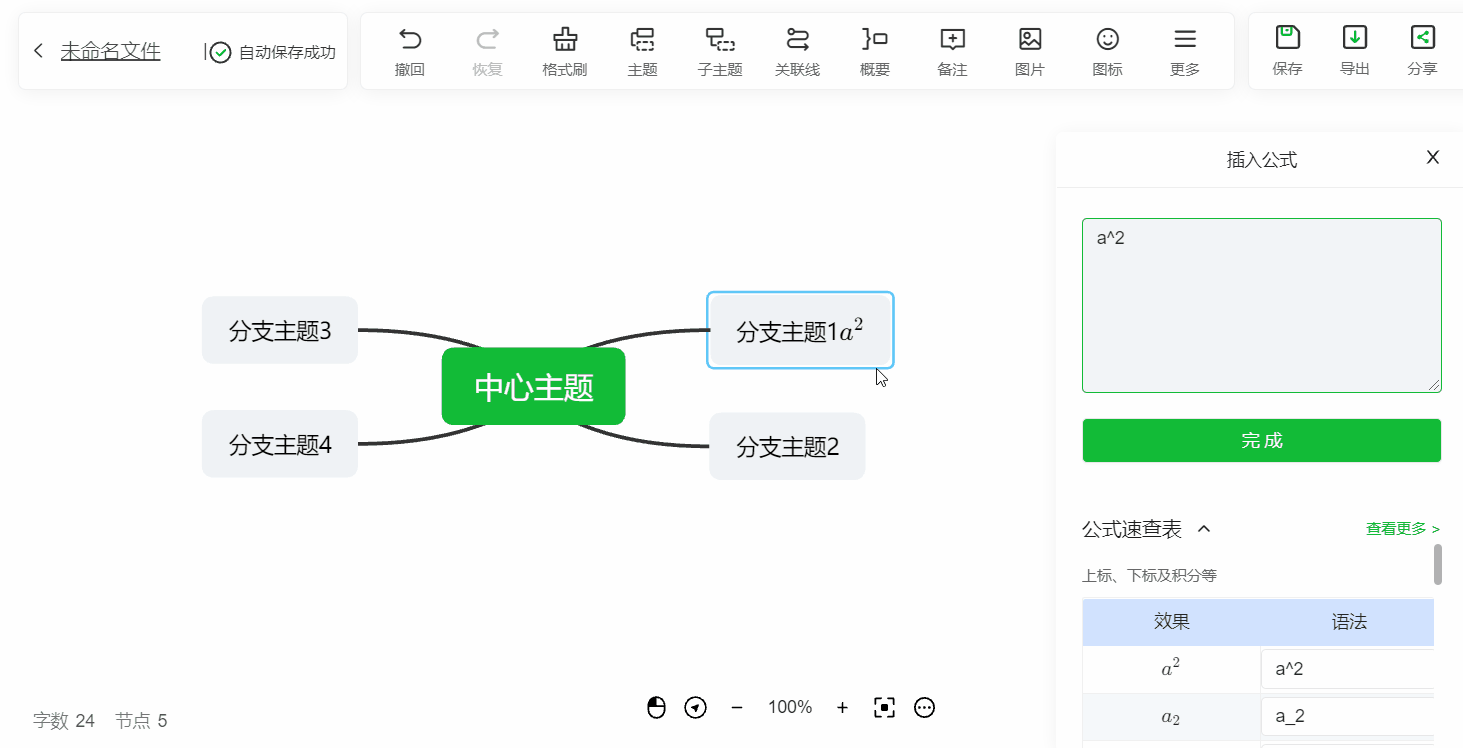
四、修改公式样式
选中主题-点击样式-修改字体
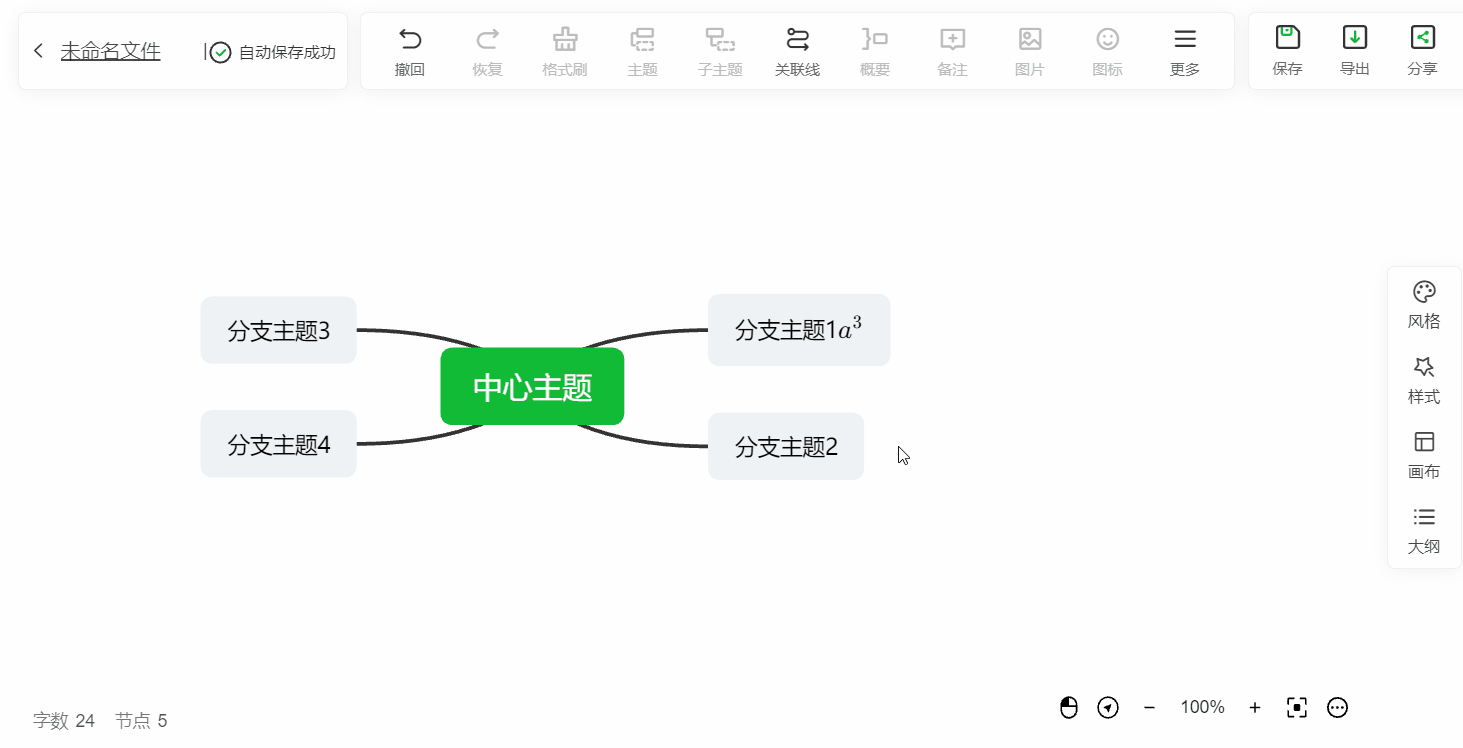
五、公式换行
快捷键换行,Shift+Enter
其他:公式语法输入技巧
方法一:点击公式速查表内的语法,将自动粘贴至剪切板,可复制到语法输入框中;
方法二:点击更多公式语法,快速获取数学/物理/化学的常用公式。
备注:1、支持收起公式速查表,保持页面的简约;2、上标或下标数字超过两位数时,语法中需要增加:{ x },如a^{20}
以上就是公式编辑器的使用方法了,如需查询 LaTex 数学符号命令,您可在『常用 LaTex 字符与公式速查』中点击查找。

